目录
1.查看互联的两台电脑啊是否互通
1.1进入服务器端桌面,徽标键+r打开运行框输入cmd
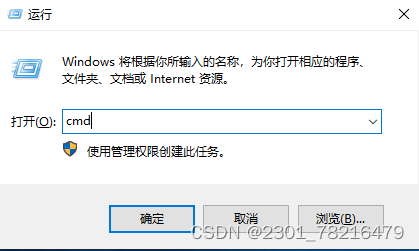
1.2点击确定打开cmd运行框,使用ping命令ping客户端电脑ip查看是否互通,我这里的电脑IP是192.168.10.114
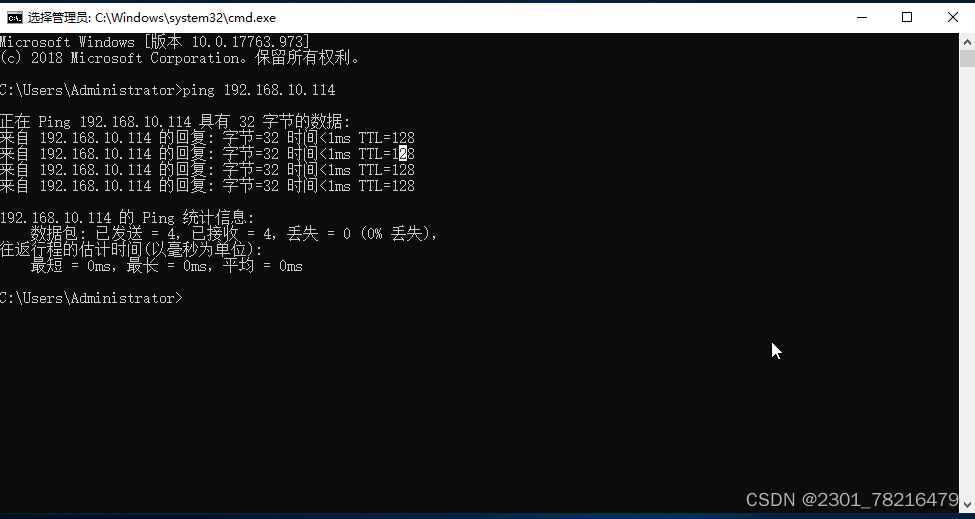
注意:学校同一个机房里的电脑一般情况下都可以互通,互通表明在同一局域网中,可以实现ftp文件共享,即电脑在同一局域网中是实现ftp文件共享的前提。
2.搭建ftp服务器端
2.1 在ftp服务器桌面上,徽标键+r输入control打开控制面板,
单击程序打开程序面板,
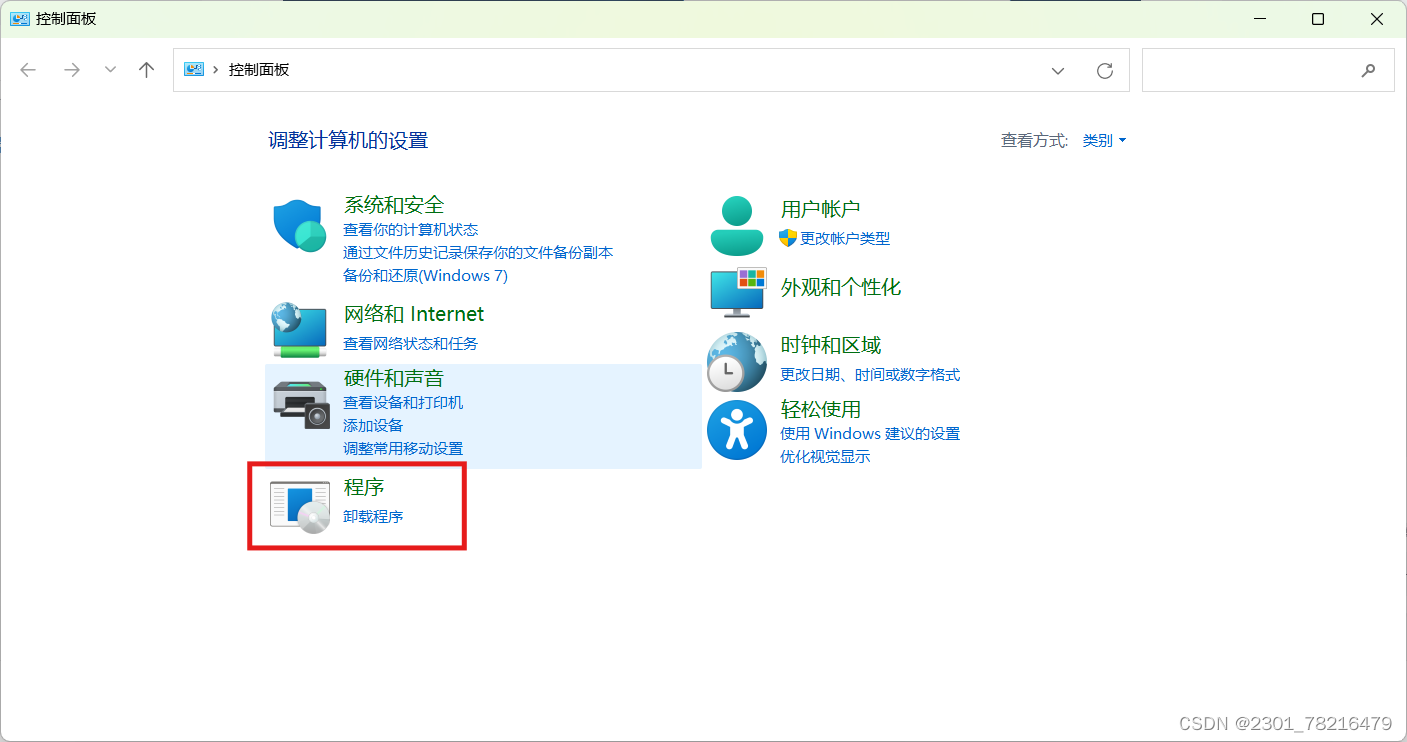
单击“启用或关闭window功能”选择如下功能,点击确定。完成安装后再进行下一步
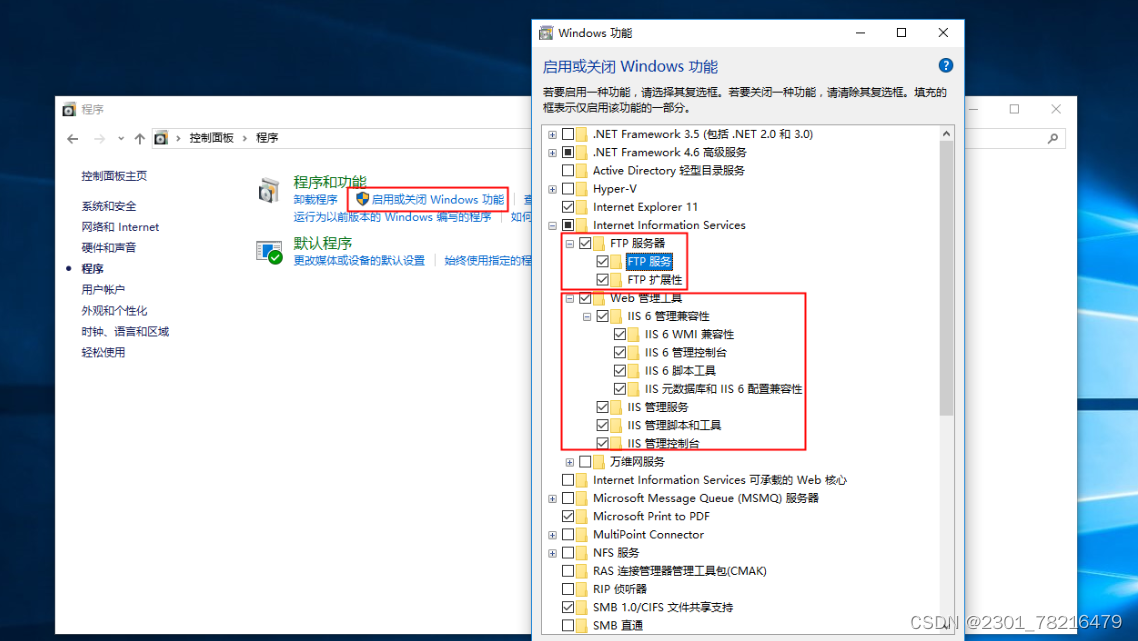
2.2返回控制面板,选择系统和安全单击打开
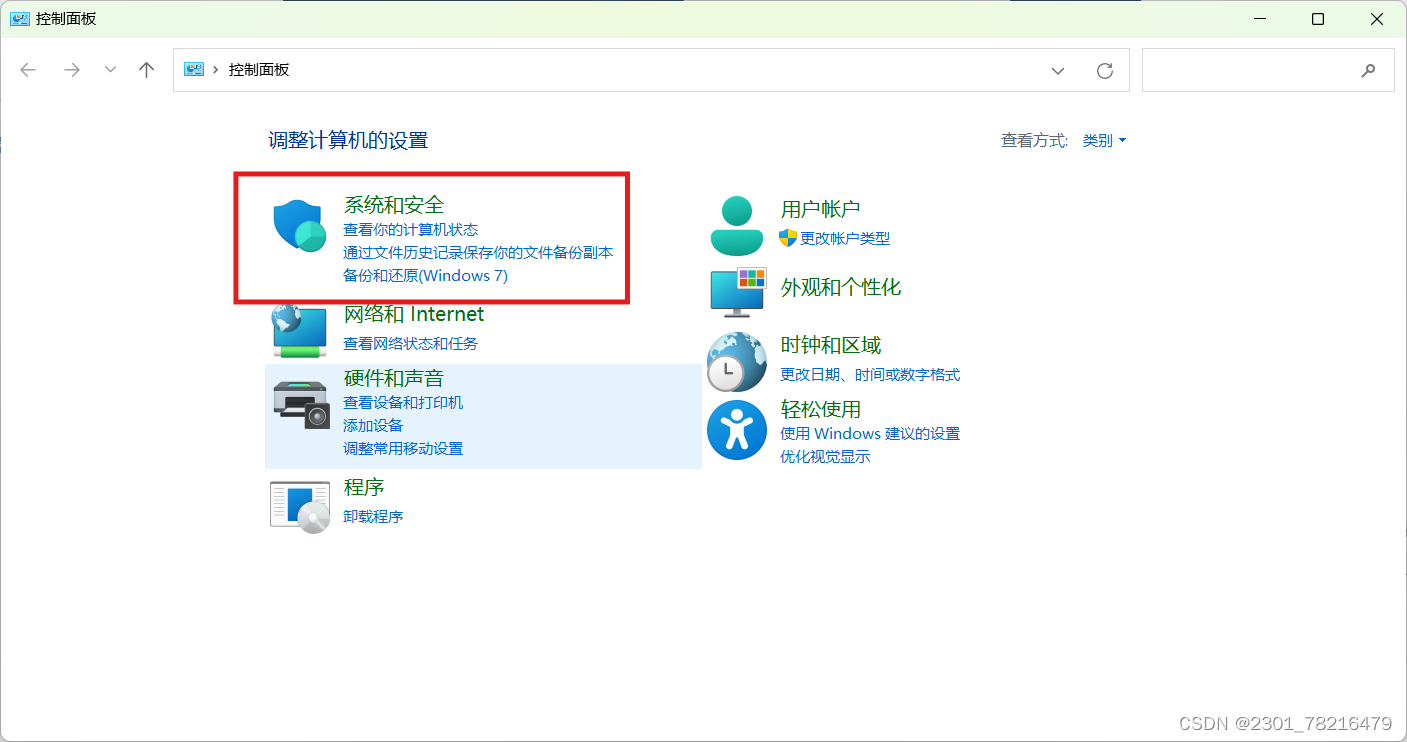
2.3选择windows工具打开
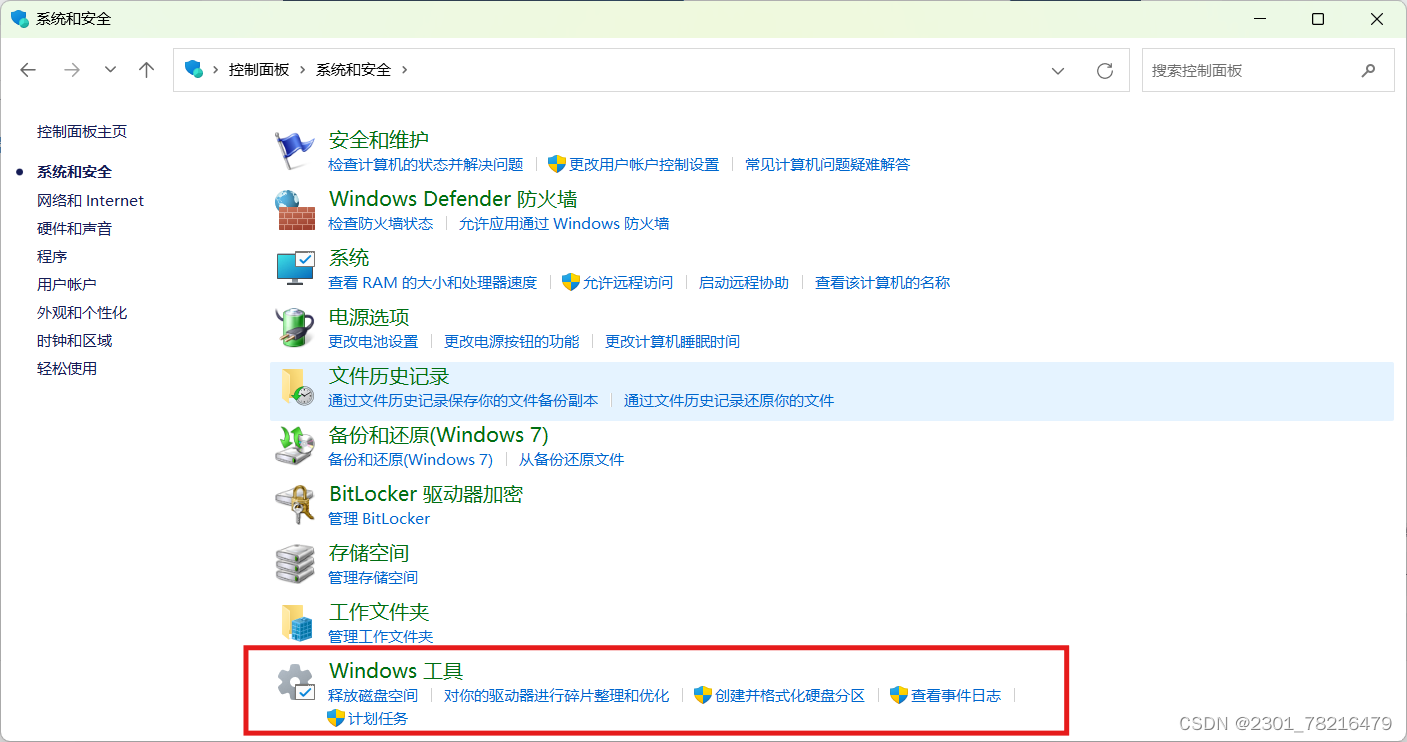
2.4选择iis管理器打开
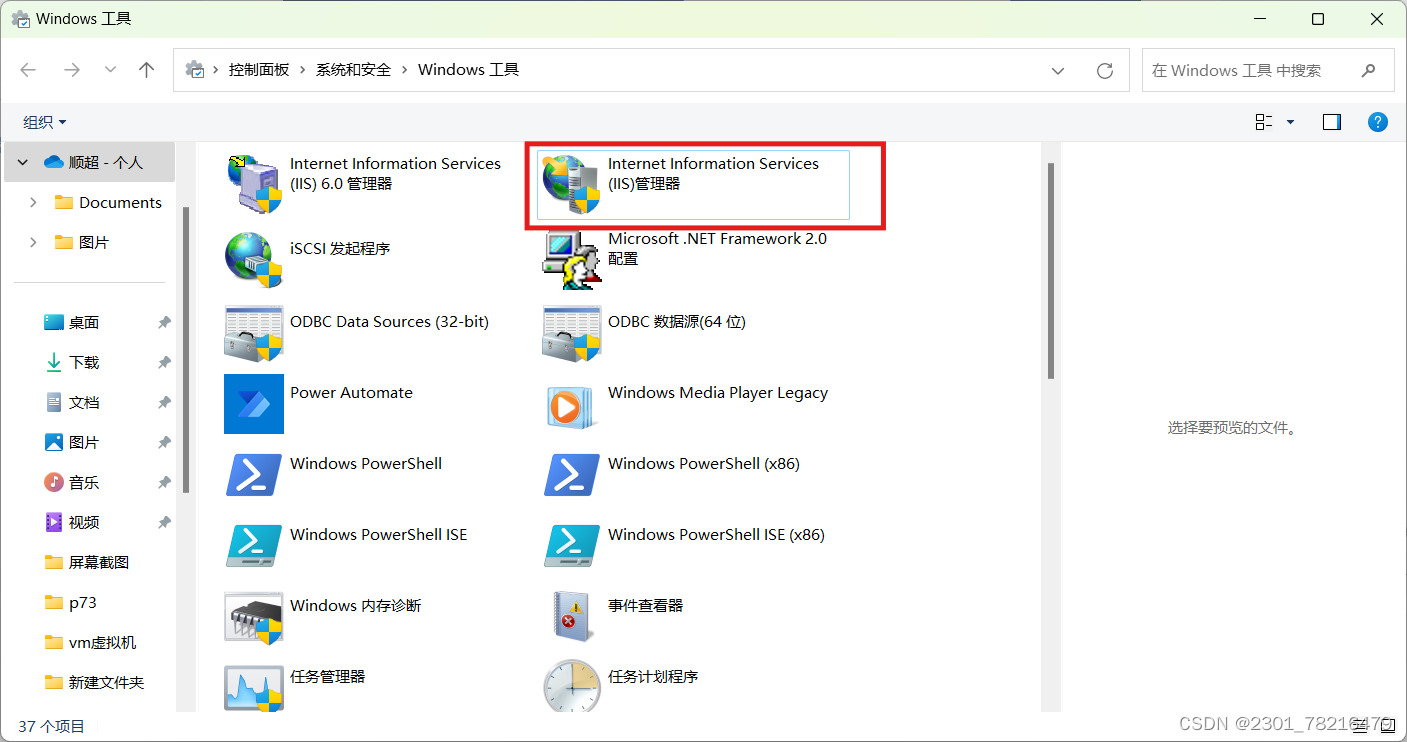
2.5点开WIN开头,看到网站选项,右击网站选择新建ftp站点,输入ftp站点名称,选择物理路径即要共享的文件位置,点击下一步
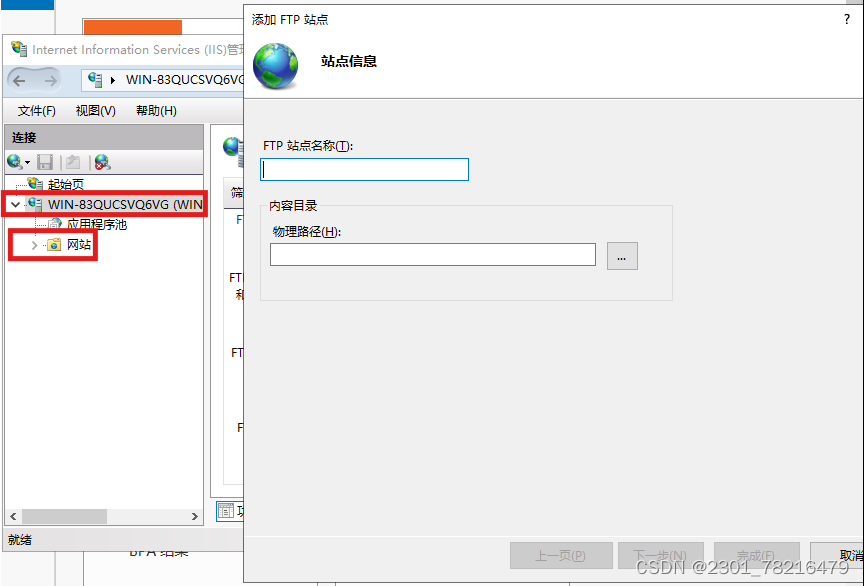
2.6ip地址选择本机IP地址,如果选择未分配则都可以使用属于本机的ip地址访问该站点
端口号最好不要默认的选择21,改成其他的端口号因为很可能这个端口号已经被使用了
SSL选择无SSL,因为我们没有SSL证书
点击下一步
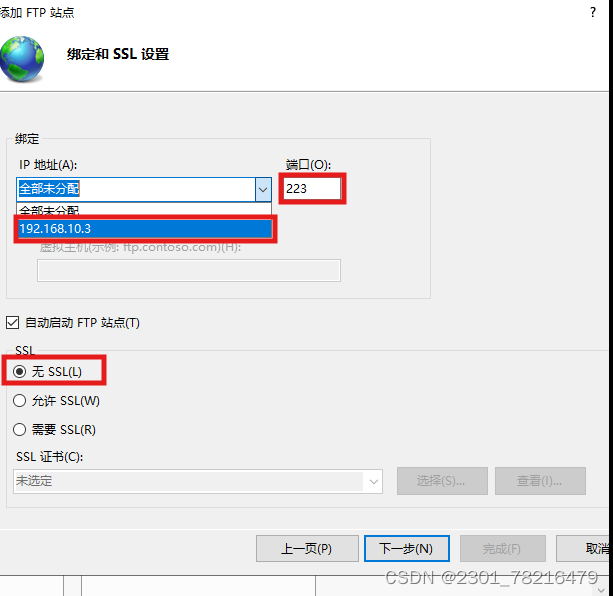
2.7身份验证选择匿名和基本
允许访问选择所有用户
权限选择根据需要选择
点击完成
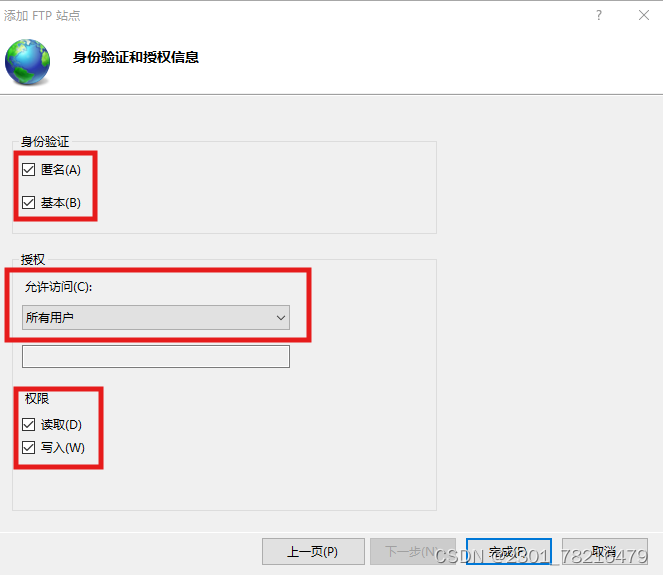
3.防火墙设置
方法一:在不关闭防火墙情况下进行设置
1.打开控制面板,选择防火墙单击打开
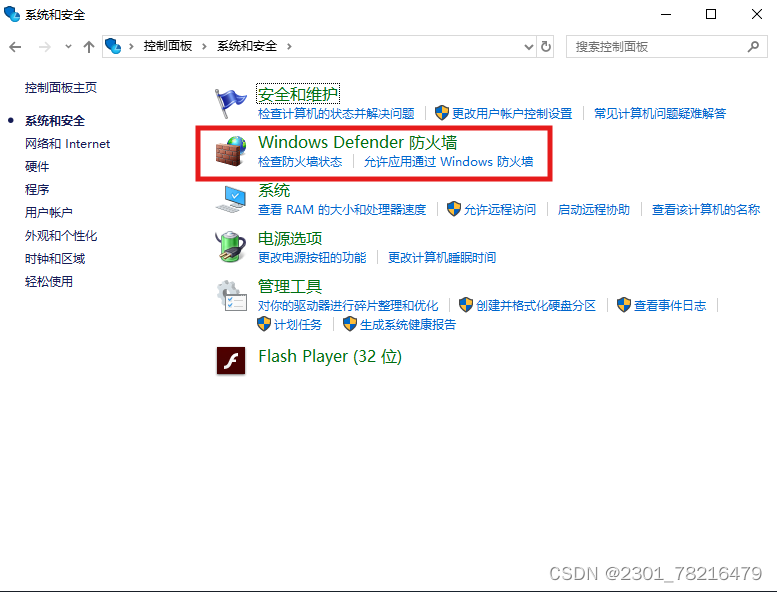
2.选择允许应用或能通过WindowsDefender防火墙,单击打开
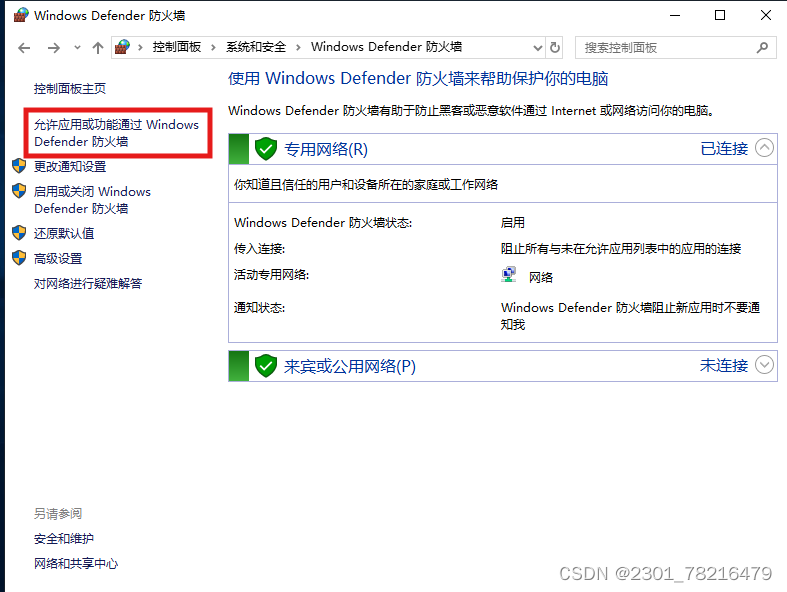
3.并勾选FTP服务器,web管理服务,允许公用和专用,点击确定。
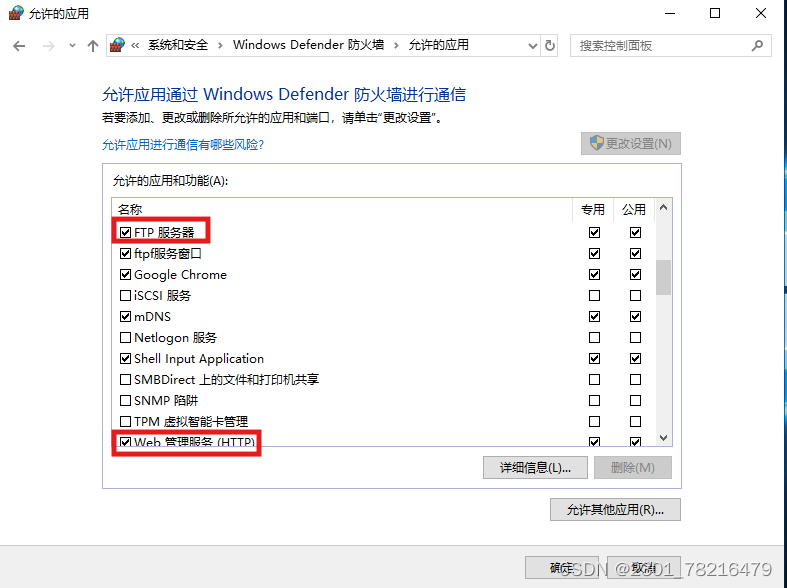
4.选择高级设置,单击打开

5. 点击入站规则 ,选择新建规则,单击打开

6.规则类型选择端口
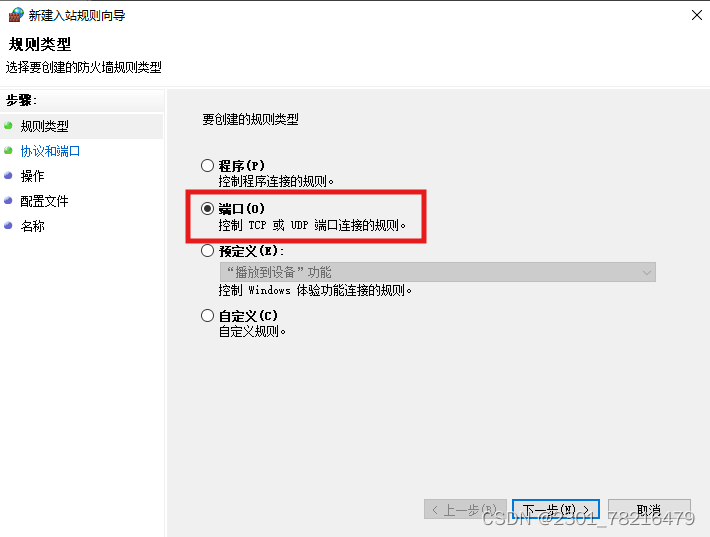
7.特定本地端口输入前面设置的端口号,如果设置的是221就填221
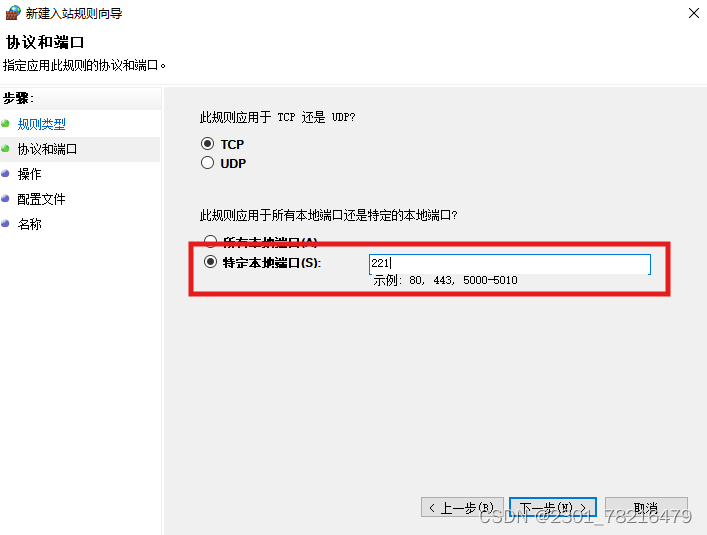
8.后面操作和配置文件选择默认就好了,名称和描述自己编写就可以了
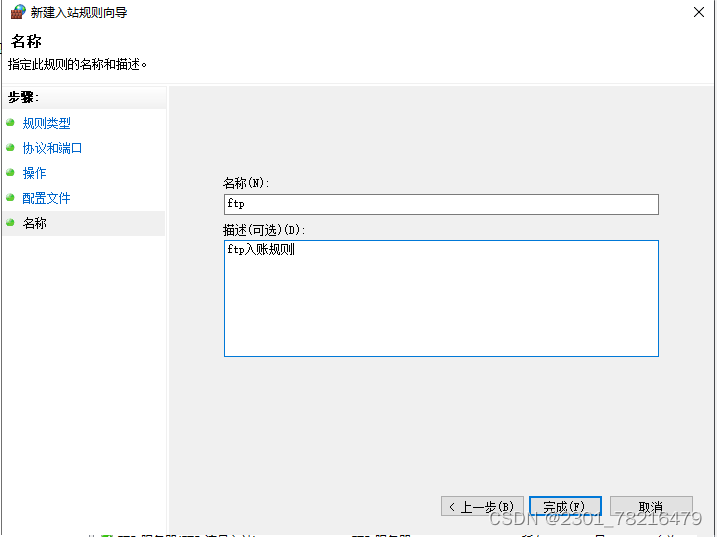
方法二:如果觉得方法一麻烦也可以直接关闭防火墙,但系统容易被入侵。具体操作如下:
1.打开控制面板——>系统和安全——>选择启用或关闭WindowsDefender防火墙打开

2.单机选择关闭专网公网防火墙,点击确定完成设置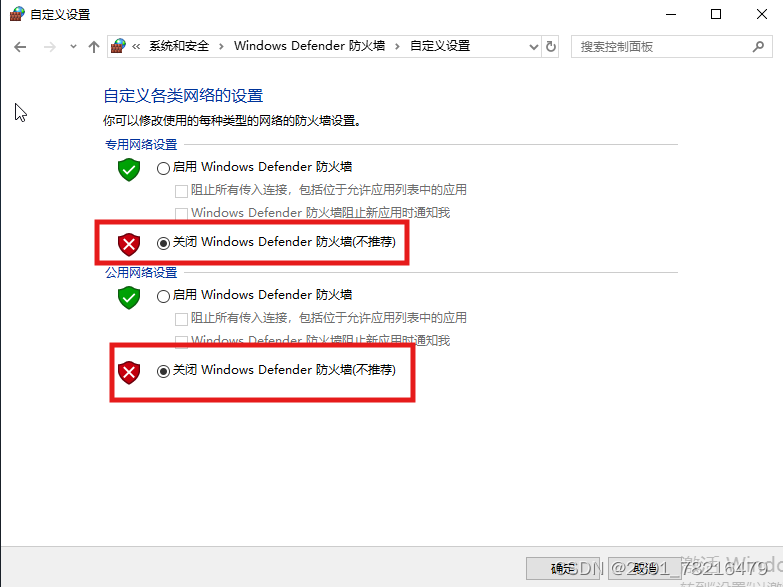
4.测试ftp站点
打开文件管理器输入ftp://IP地址:端口号,在这里我的ftp服务器的IP地址是192.168.10.3搭建时设置的端口号是23所以输入的是ftp://192.168.10.3:23,也可以打开浏览器输入ftp://IP地址:端口号测试
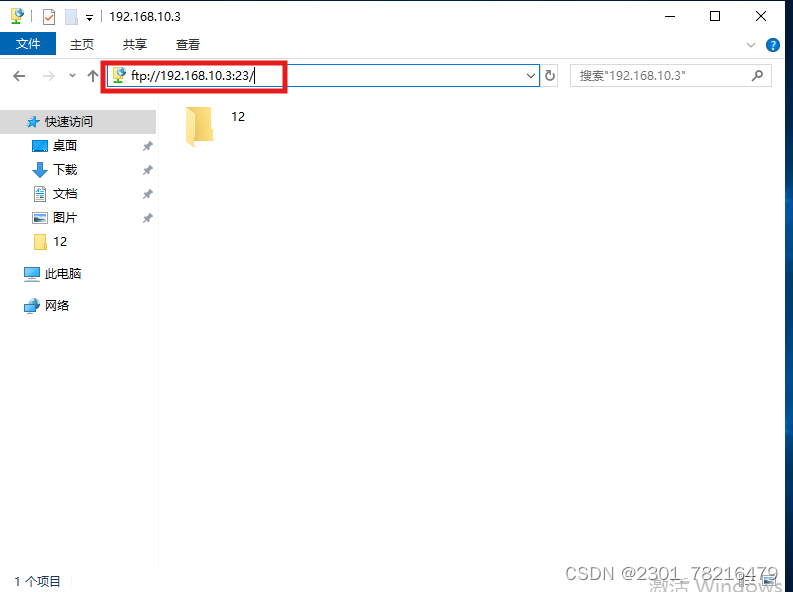





















 4万+
4万+











 被折叠的 条评论
为什么被折叠?
被折叠的 条评论
为什么被折叠?








